5.5 利用Active Screen来编辑测试脚本
Active Screen是QTP独有的一个功能,可用于录制测试脚本后辅助编辑和维护测试脚本。Active Screen既是测试步骤的截图,可用于直观地描述测试步骤,也是一个测试对象的信息库,存储了测试步骤中测试对象的信息,这些信息可用于添加测试步骤,插入检查点。
5.5.1 查看Active Screen
Active Screen是在录制过程中,QTP为每一个测试步骤录制的截屏,可通过选择菜单“View | Active Screen”来查看每个测试步骤的Active Screen,如图5.52所示。
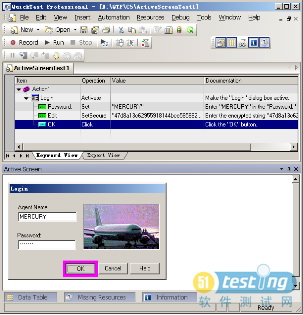
图5.52 查看每个测试步骤的Active Screen
在“Active Screen”中显示的截屏对应的是,单击“OK”按钮的测试步骤。Active Screen的截图可用于后期添加测试步骤、插入检查点等工作。
5.5.2 Active Screen的设置
基于Active Screen的截屏所对应的界面,可以在录制完成后参数化对象的值、插入检查点、输出值,即使是在应用程序未被启动和激活的情况下。这是因为Active Screen存储了测试界面相关的信息。可以调整Active Screen截屏时存储测试界面相关信息的粒度。在QTP中,选择菜单“Tools | Options”,出现如图5.53所示的界面。

图5.53 调整Active Screen截屏时存储测试界面相关信息的粒度
在“Capture Level”中,可以设置Active Screen捕获信息的级别,包括4个级别:
(1)Complete:捕获和存储所有信息,包括每个步骤中应用程序的所有激活的窗口、对话框、Web页面等。
(2)Partial:这是默认设置,捕获和存储第一个步骤所执行的应用程序窗口,以及该窗口下属的对象属性。
(3)Minimum:仅捕获和存储录制的对象及其父亲对象的属性。
(4)None:屏蔽Active Screen捕获和存储对象属性的功能。
存储越多的信息,对于后期编辑测试脚本而言,会更加容易,但是存的信息越多,录制过程则会越慢,而且需要更多的存储空间。
连载一 连载二 连载三 连载四 连载五 连载六 连载七 连载八 连载九 连载十 连载十一
连载十二 连载十三 连载十四 连载十五 连载十六 连载十七 连载十八 连载十九 连载二十
本文选自:《51Testing软件测试作品系列》之二的《QTP自动化测试实践》;,本站经电子工业出版社和作者的授权,近期将进行部分章节的连载,敬请期待!
版权声明:51Testing 软件测试网及相关内容提供者拥有 51testing.com内容的全部版权,未经明确的书面许可,任何人或单位不得对本网站内容复制、转载或进行镜像。51testing软件测试网欢迎与业内同行进行有益的合作和交流,如果有任何有关内容方面的合作事宜,请联系我们。















